
A Hitman 2 a Hitman játéksorozat legújabb kiadása, és nagy őrület a játékosok körében. De a 2016-os Hitman- hez hasonlóan ebben is vannak hibák és hibák.
Tehát ebben a cikkben nézzük meg, hogyan lehet javítani a Hitman 2 hibáit és olyan problémákat, mint a Hitman 2 összeomlása 0x80000003 hibakóddal, a Hitman 2 nem indul el a Windows 10, fekete képernyő, leállt és még sok más.
A Hitman 2 egy halálos akciós lopakodó videojáték , amely a 47-es ügynök meggyilkolásának történetét más stílusban fogalmazza meg, mint elődje, és Xbox One-on, PS4-en és Microsoft Windowson jelent meg.
Ezért a megjelenést követően a játék kedvező kritikákat kapott, de ahogy fentebb említettük, vannak olyan problémák, amelyek játszhatatlanná teszik a játékot.
Tehát maradjon velünk, és találó figyelemmel olvassa el a cikket, és kövesse a Hitman 2 problémáinak vagy hibáinak megfelelő javításokat .
De először, ahogy mindig is javaslom, győződjön meg arról, hogy számítógépe megfelel a szükséges rendszerkövetelményeknek, hogy a játék hibátlanul fusson.
A HITMAN 2 RENDSZERKÖVETELMÉNYEK:
MINIMÁLIS
- CPU: Intel CPU Core i5-2500K 3,3 GHz / AMD CPU Phenom II X4 940
- CPU SEBESSÉG : Info
- RAM: 8 GB
- OS: OS 64 bites Windows 7 vagy jobb
- VIDEÓKÁRTYA : NVIDIA GeForce GTX 660 / Radeon HD 7870
- PIXEL ÁRNYÉKOLÓ: 0
- VERTEX ÁRNYÉKOLÓ: 0
- SZABAD LEMEZHELY: 60 GB
- Dedikált VIDEÓ RAM: 2048 MB
- KÉPERNYŐFELBONTÁS: 720p
AJÁNLOTT
- CPU: Intel CPU Core i7 4790 4 GHz
- CPU SEBESSÉG : Info
- RAM: 16 GB
- OS: OS 64 bites Windows 7 / 64 bites Windows 8 (8.1) vagy Windows 10
- VIDEÓKÁRTYA: Nvidia GPU GeForce GTX 1070 / AMD GPU Radeon RX Vega 56 8GB
- PIXEL SHADER : 5.1
- VERTEX ÁRNYÉKOLÓ: 1
- SZABAD LEMEZHELY: 60 GB
- DEDIKÁLT VIDEO RAM : 8192 MB
- KÉPERNYŐFELBONTÁS: 1080p
Nos, ha minden rendben van, akkor valami más okoz problémát, így időveszteség nélkül haladjon tovább, és javítsa ki.
Hogyan javítsuk ki a Hitman 2 hibáit és problémáit?
Tartalomjegyzék
1. hiba: A Hitman 2 összeomlik 0x80000003 hibakóddal
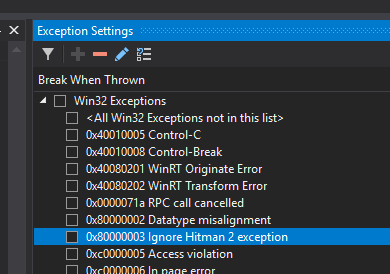
Sok játékos megerősítette, hogy a Hitman 2 játék véletlenszerűen összeomlik 5-10 percnyi játék után , és a következő hibaüzenetet küldi: 0x80000003 „A töréspont elérve”
Nos, ez nagyon bosszantó, és sok felhasználó megerősítette, hogy a Hitman 2 összeomlik azon játékosok számára, akik régi Nvidia illesztőprogramokat futtatnak . Tehát kövesse a megadott megoldásokat a javításhoz.
Megoldások : Ellenőrizze, hogy a régi Nvidia illesztőprogramokat, például a 416.34-es verziót használja-e, majd frissítse a GeForce Hotfix illesztőprogram 436.51-es verziójára . Ez sok felhasználó számára működik a Hitman 2 összeomlási problémájának megoldásában.
Az illesztőprogramok frissítéséhez próbálja meg futtatni az automatikus Driver Easy eszközt, amely csupán néhány kattintással észleli és frissíti a teljes elavult illesztőprogramot.
Az illesztőprogram frissítése után kövesse az alábbi lépéseket:
- Nyissa meg a Start > Futtatás menüpontot, írja be, hogy „ Regedit ” és navigáljon a következőhöz:
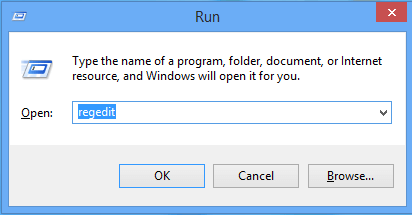
-
- „Computer\HKEY_LOCAL_MACHINE\SYSTEM\CurrentControlSet\Control\GraphicsDrivers”
- Ezután hozzon létre egy „ DWORD (32 bites) kulcstípust egy 32 bites rendszerhez. Vagy egy „ QWORD (64 bites) 64 bites rendszerhez.
- És nevezze el „TdrDelay”-nek ' 10' értékkel, mint „tizedes érték”.
- Ezután indítsa újra a számítógépet, és indítsa el a játékot
A becslések szerint a Hitman 2 folyamatosan összeomló problémája megoldódott, de ha nem, próbálkozzon az alábbi lépésekkel:
- Próbáld meg kikapcsolni a V-sync-et.
- Módosítsa az Exkluzív teljes képernyőt Teljes képernyőre, vagy fordítva.
- Kapcsolja ki a GeForce Experience átfedést
2. hiba: A Hitman 2 összeomlik indításkor

Néhány játékos panaszkodott, hogy a játék összeomlik indításkor, és nem tudják játszani. A Hitman 2 összeomlásának indítási problémájának megoldásához próbálja ki az alábbi megoldásokat.
Megoldások: A Hitman 2 összeomlik indításkor egy másik probléma, amellyel a legtöbb játékos találkozik. Vannak azonban olyan javítások, amelyek segítenek megszabadulni a Hitman 2 hibájától.
- Próbálja meg kikapcsolni a harmadik féltől származó megfigyelőszoftvert, például az MSI Afterburnert
- Ezenkívül ellenőrizze, hogy túlhúzta-e a GPU-t, majd állítsa vissza a GPU órajeleit az alapórajelekre.
Ennek ellenére előfordulhat, hogy az indításkor bekövetkező összeomlást a számítógépére telepített, harmadik féltől származó víruskereső okozza . Vagy a Windows tűzfal blokkolja a játékot
Próbáljon kivételt tenni a Hitman 2.exe esetében a Windows Defenderben vagy a víruskeresőben . Kövesse a lépéseket a Hitman 2 engedélyezéséhez a Windows Defender tűzfalon.
- Nyomja meg a Windows billentyűt , nyissa meg a Vezérlőpultot , és keressen a Windows Firewal and Defender alkalmazásban
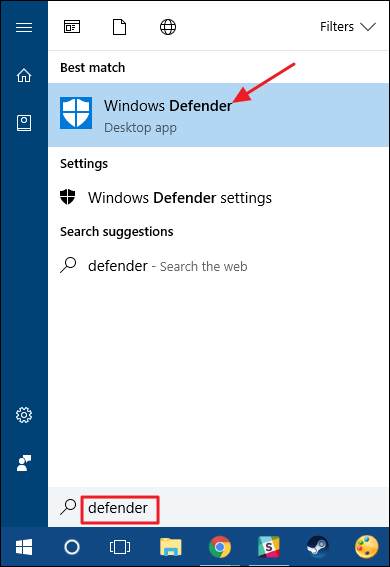
- Most nyissa meg a Windows Defender tűzfalat
- És kattintson az Alkalmazás vagy szolgáltatás engedélyezése a Windows tűzfalon lehetőségre
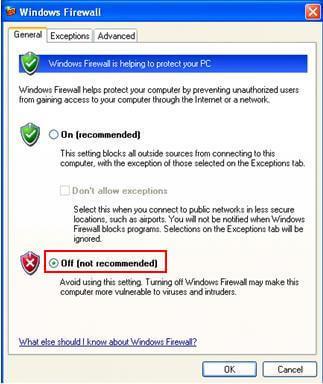
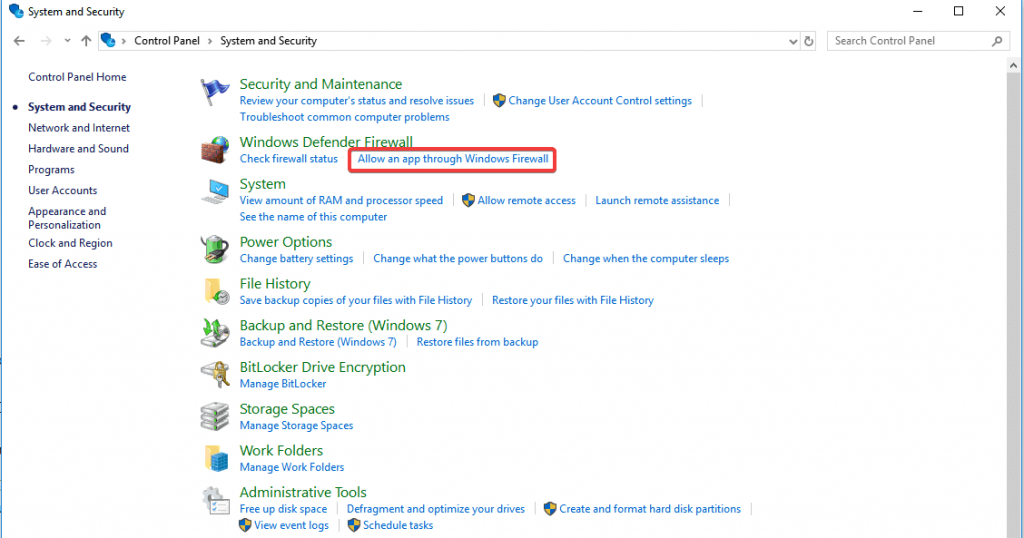
- Megjelenik a teljes telepített alkalmazások listája > keresse meg a Hitman 2-t
- Ezután válassza ki a fő végrehajtható fájlt, majd kattintson az OK gombra
Most próbálja meg elindítani a játékot, remélem, a Hitman 2 összeomlik indításkor megoldódik.
3. hiba: A Hitman 2 nem indítja el a Windows 10 rendszert
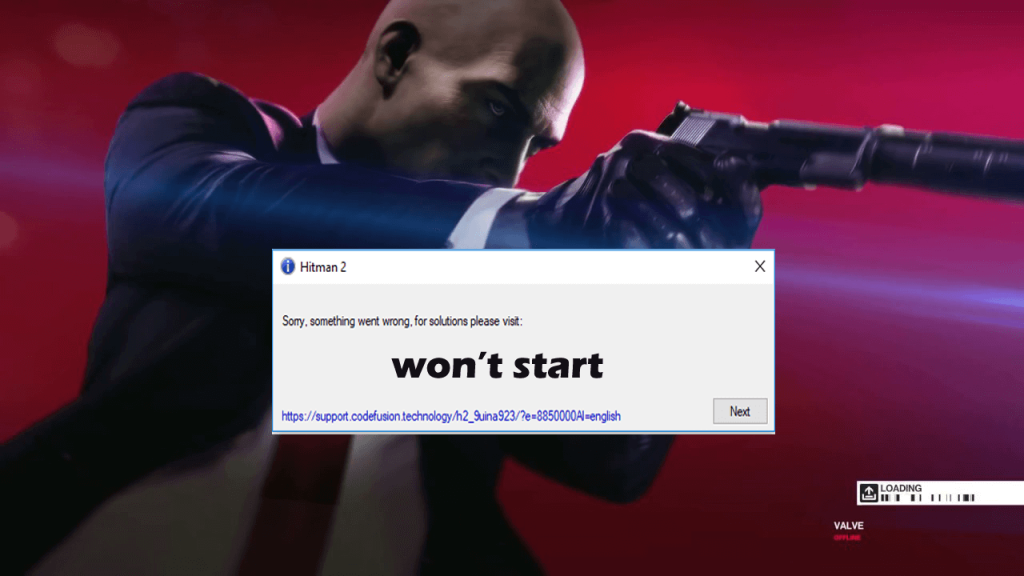
Nos, a játékosok által jelentett másik legelkeserítőbb hiba az, hogy a Hitman 2 nem indul el a Windows 10-en. A Hitman 2 nem indul el , és nem csak a Windows-játékosokra vonatkozik, az Xbox One és a PS4 felhasználók is panaszkodnak a problémára.
Szerencsére vannak olyan javítások, amelyekkel megpróbálhatja kijavítani a Hitman 2 nem indul el Windows 10 problémát.
Megoldások: Számos megoldás létezik, amelyeket egyenként kell kipróbálnia, és megoldani, hogy a Hitman 2 nem okoz problémát.
1: Ellenőrizze a játékfájlok sértetlenségét: Ehhez kövesse az alábbi lépéseket:
- Kattintson jobb gombbal a Hitman 2 játékra , majd válassza a Tulajdonságok lehetőséget
- Most kattintson a Helyi fájlok fülre, keresse meg a játék gyorsítótárának sértetlenségének ellenőrzése lehetőséget , majd kattintson rá.
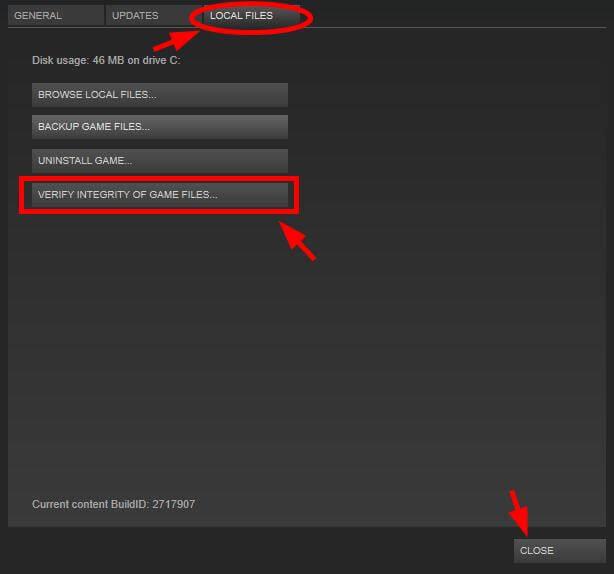
És ellenőrizze, hogy a Hitman 2 nem indul el probléma megoldódott-e vagy sem. Ha nem, akkor győződjön meg arról, hogy rendszere megfelel a játék zökkenőmentes futtatásához szükséges rendszerkövetelményeknek.
Ezenkívül ellenőrizze, hogy a frissített DirectX és a grafikus kártya illesztőprogramjai futnak-e .
2: Futtassa a Hitman 2-t rendszergazdaként
A Hitman 2 rendszergazdaként való futtatása sok játékos számára megoldja, hogy a Hitman 2 nem indul el a Windows 10 rendszeren. Ehhez próbálja meg az alábbi lépéseket.
- Először lépjen a Hitman 2 mappa alapértelmezett helyére
- C:\Program Files (x86)\Steam\steamapps\common\Hitmam 2
Megjegyzés: A „ C” a rendszer merevlemez-partíciójának betűjele, amelyre a Windows telepítve van.
- Most kattintson a jobb gombbal a Hitman 2 EXE fájlra , majd kattintson a Tulajdonságok elemre
- Ezután lépjen a Kompatibilitás lapra > és jelölje be a Program futtatása rendszergazdaként lehetőség melletti négyzetet az engedélyezéséhez.
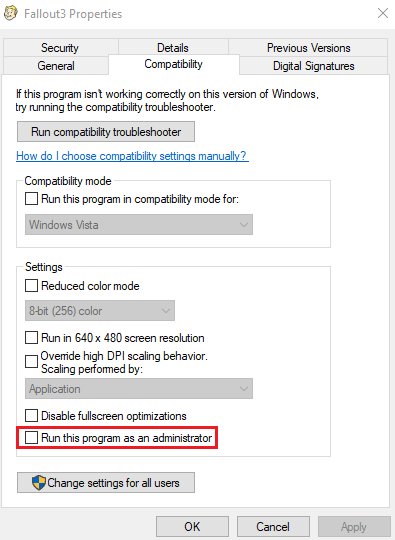
- Most kattintson az Alkalmaz> OK gombra.
Próbálja meg futtatni a Hitman 2-t , és várhatóan a Hitman 2 nem indul el a Windows 10 problémája megoldódott.
4. hiba: Hitman 2 fekete képernyő javítás
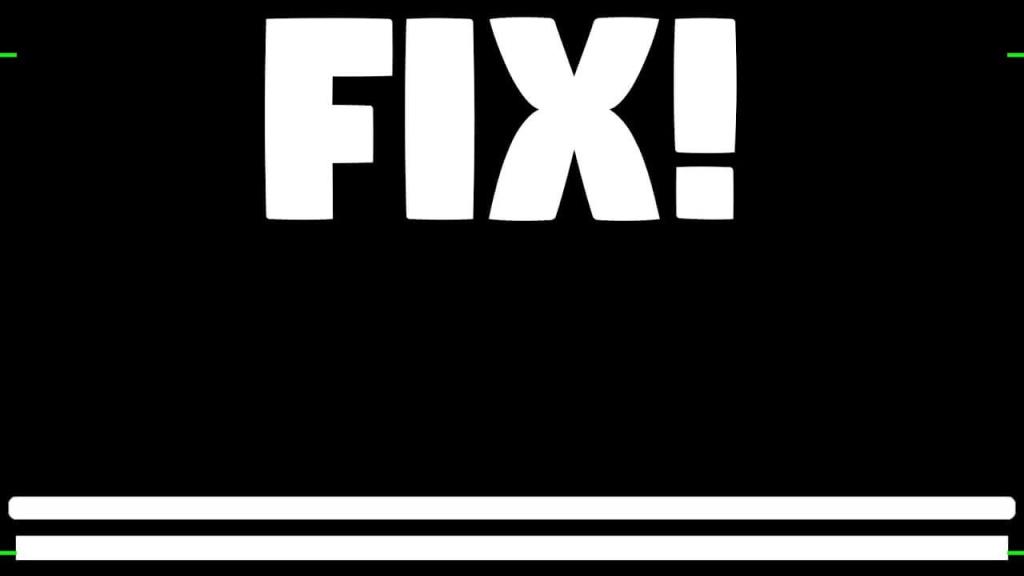
A játékosok szerint, amikor elindítják a Hitman 2 játékot, fekete képernyőt látnak, de a zene szól a háttérben.
Míg néhány játékos arról számolt be, hogy a játék összeomlik a fekete képernyővel. Sőt, a jó hír az, hogy vannak olyan javítások, amelyek megoldják a Hitman 2 fekete képernyős problémáját a játék futtatása közben.
Megoldások: Nos, számos megoldásra van szüksége, hogy megpróbálja megszabadulni a Hitman 2 fekete képernyő problémájától.
De először ellenőrizze, hogy a GPU-illesztőprogramok elavultak-e , majd frissítse őket, akkor is, ha túlhajtotta a GPU-t, majd állítsa vissza az alapértelmezett beállításokat. Ellenőrizze, hogy a Hitman 2 fekete képernyő problémája megoldódott-e, vagy keresse meg az alábbi megoldásokat.
Ügyeljen arra, hogy bölcsen kövesse őket:
1: Ellenőrizze a játék felbontását
Ellenőrizze, hogy a játék felbontása nagyobb-e, mint a monitor felbontása, akkor ez okozza a fekete képernyő hibát .
Tehát a játék elindítása után, ha megjelenik a fekete képernyő, majd nyomja meg az Alt+Enter billentyűt, és a játék Windowed módba kerül , láthatja, hogy a játék elkezdődik.
Ezután lépjen a videobeállításokhoz, és módosítsa a monitor felbontását natív felbontásra , és ez lehetővé teszi a Hitman 2 játék teljes képernyős módban való lejátszását .
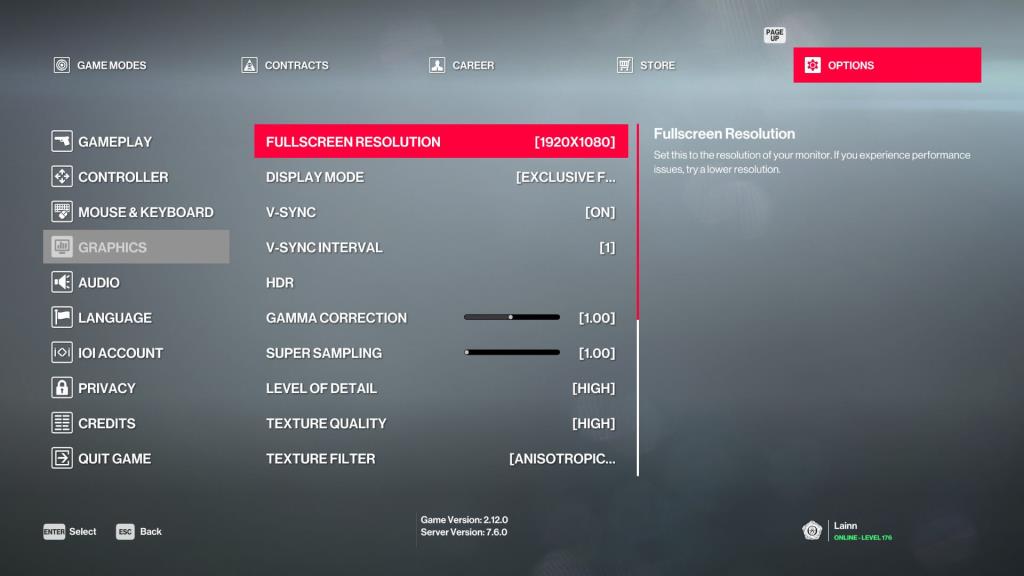
2: Ellenőrizze a HDR-t
Sok Hitman 2 játékos megerősítette, hogy a HDR meghibásodott , és a játékot bekapcsolt HDR-rel játsszák, majd ez fekete képernyőhöz vezet.
Tehát próbálja meg letiltani a HDR-t, és ha nem tudja, nyomja meg az „ Alt+Enter” gombot, és a játék ablakos módba kerül, és ennek eredményeként a HDR le lesz tiltva.
- Nyissa meg a beállításokat > kapcsolja ki a HDR-t, és a HDR-t is letilthatja a Windows rendszerben.
Nos, a HDR letiltása után próbálja meg futtatni a játékot, és ellenőrizze, hogy a Hitman 2 fekete képernyője rögzített-e vagy sem. Ha nem, akkor irány a következő megoldás.
3: Váltson belső hangkártyára
Nos, a külső hangkártya is egy ok, ami miatt a képernyő feketére változik, ezért ebben az esetben indítsa el a játékot egy belső hangkártyával és állítsa be alapértelmezettre, és amikor megjelenik a fekete képernyő, nyomja meg az Alt+Tab gombot, és állítsa be a hangkimenetet külső hangkártya.
Most a Hitman 2 játék fekete képernyő nélkül fut.
5. hiba: A Hitman 2 leállt
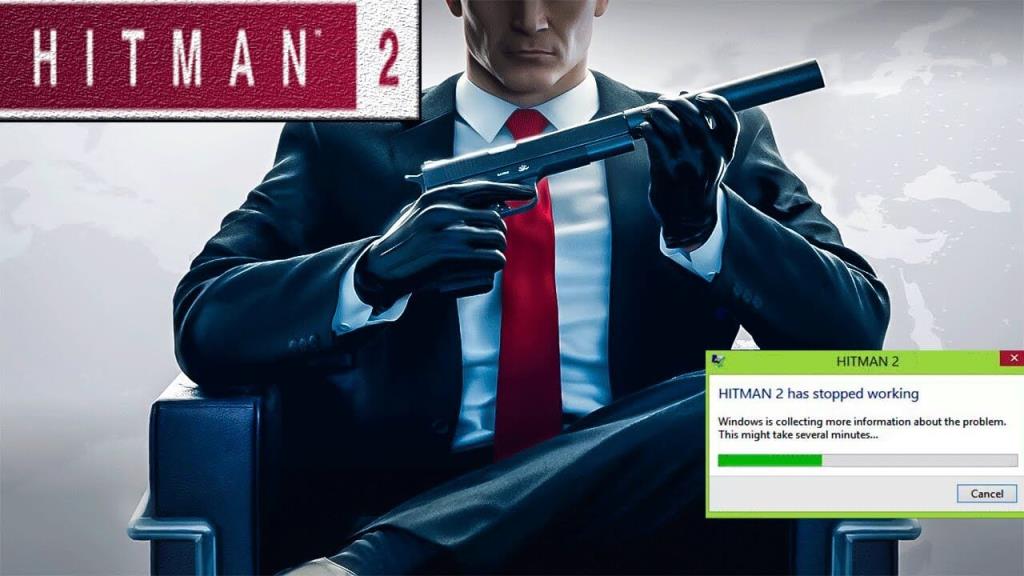
Néhány játékos számára a Hitman 2 leállt a játék során. Nos, ez a probléma az AMD Phenom II processzorral rendelkező lejátszókra korlátozódik .
Nos, ezt a problémát még nem oldották meg a fejlesztők, ezért itt próbálja meg AMD Phenom II processzor nélkül játszani , vagy frissítheti a CPU-t.
Sőt, az SSE4 utasítások hiánya miatt a játék nem támogatja az AMD Phenom II-t, ezért telepítse az Intel Software Development Emulator-t , és ez emulálja a hiányzó utasításkészletet , és lehetővé teszi a Hitman 2 játékát.
És várhatóan most kezd működni a Hitman 2 játék.
6. hiba: A Hitman 2 küldetése nem töltődik be
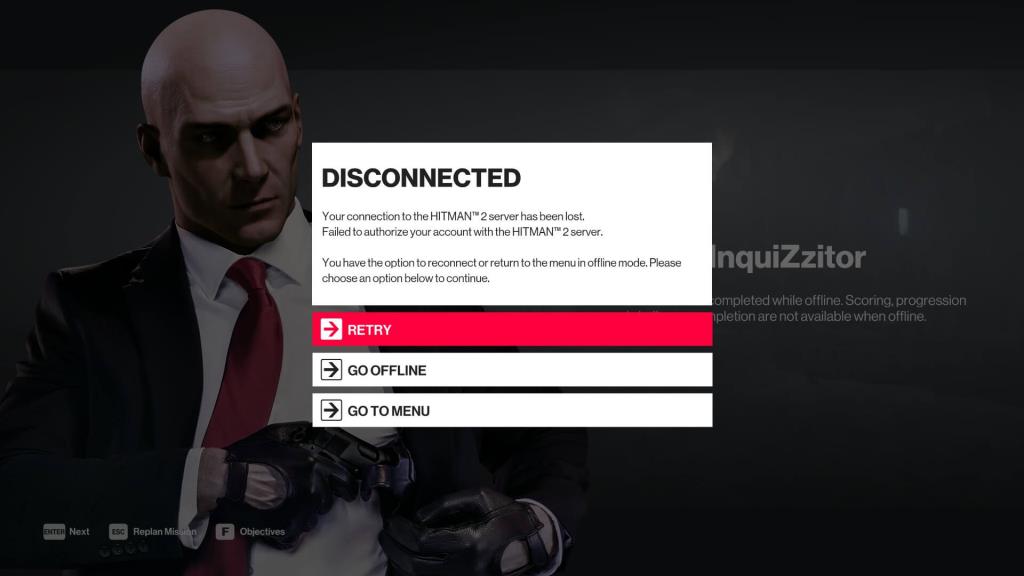
Ez az egyik legirritálóbb Hitman 2 hiba, amellyel a játékosok találkoztak. Amikor a játékosok megpróbálják elindítani a küldetést, vagy más hiányzik, megjelenik a hibaüzenet: „ Hiba a szerződés megkezdésekor”.
Vagy egyes játékosok számára a Hitman 2 megragadt a „mentés” ikonon, és nem tölt be küldetéseket. Ezenkívül a játék elakad a betöltési küldetés képernyőjén, és nem tud semmit tenni, még csak kattintani sem.
Megoldások: Hivatalos javítást még nem adtak ki a játékfejlesztők, azonban a felhasználók szerint az összes elmentett művet törölték róluk.
De ha ez nem működik az Ön számára, akkor a legjobb megoldás a játék újratelepítése. Először törölje teljesen a játékot, majd indítsa újra a számítógépet, majd telepítse újra.
Becslések szerint ez a megoldás a Hitman 2 küldetés betöltési problémájának megoldására szolgál.
7. hiba: Hitman 2 lefagy, alacsony FPS, dadogás javítás
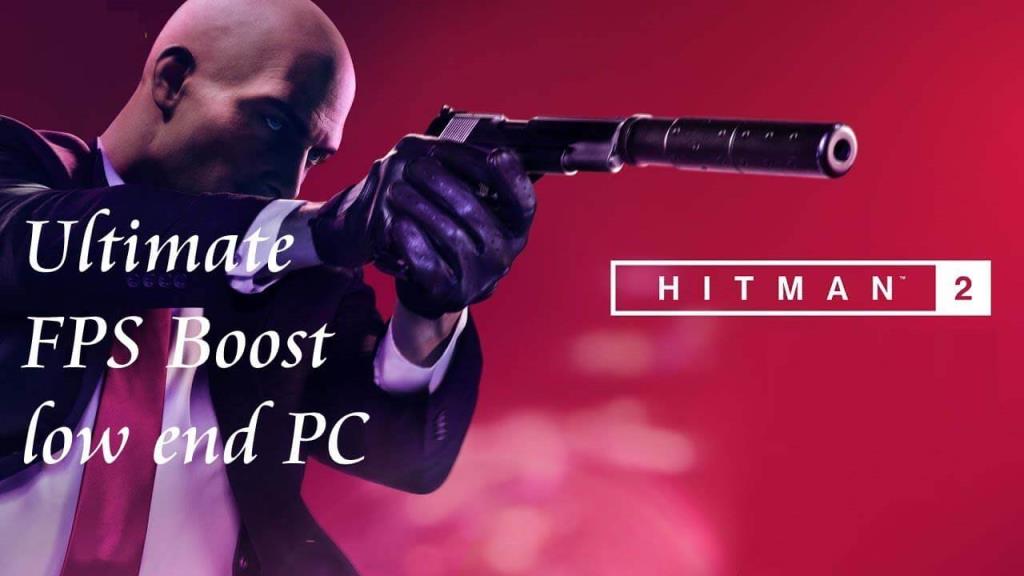
Nos, néhány Hitman 2-játékos alacsony FPS-sel, akadozással és lefagyással szembesül játék közben.
Ezek azok a kisebb hibák, amelyek többnyire a különböző PC-s játékoknál láthatók, és a Hitman 2 játékosai is tapasztalták ezt a játék során.
Az alábbiakban tehát egyenként kövessük a megadott megoldásokat.
Megoldások: A dadogás és az alacsony FPS probléma leggyakoribb oka a memóriaszivárgás, vagy nem rendelkezik elegendő hardverrel . Győződjön meg arról, hogy a RAM legalább 16 GB.
- Ezenkívül nyomja meg a Windows + R billentyűt, a Futtatás mezőben, írja be a Regedit parancsot, majd nyomja meg az Enter billentyűt
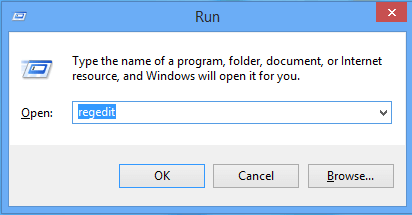
- Most megnyílik
egy új ablak , és átmegy ide
- HKEY_LOCAL_MACHINE/SYSTEM/CurrentControlSet/Control/SessionManager/Memory Managment.
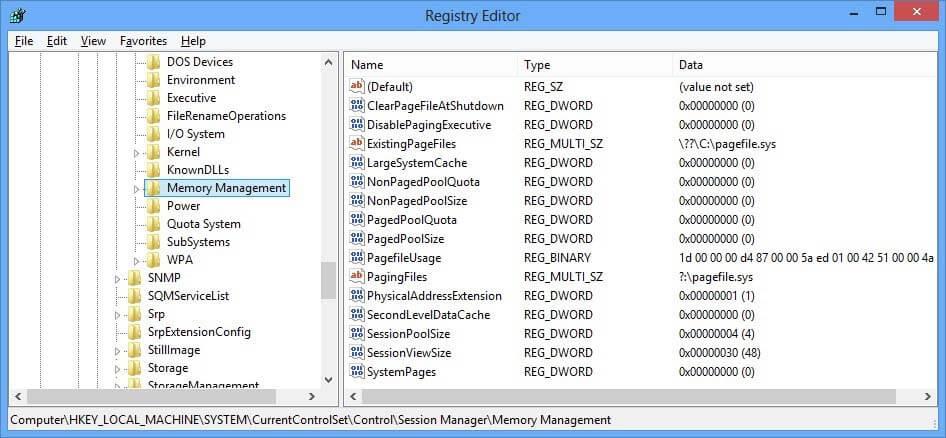
- Ezután kattintson a ClearPageAtShutDown elemre > állítsa az értéket 1-re .
- És indítsa újra a számítógépet
Becslések szerint mostanra megoldódott a dadogás probléma . Ennek ellenére győződjön meg arról is, hogy egyetlen folyamat sem fut a háttérben, vagy túl sok memóriát használ a CPU-ból, a HDD-ből és a GPU- ból.
A másik dolog, amit meg kell próbálnia a Hitman 2 teljesítményének és FPS-ének növelése érdekében, az az, hogy beszerezze a GTX 10 sorozatú GPU-t , és nyissa meg az Nvidia Vezérlőpultját , válassza a „3D beállítások kezelése” lehetőséget , majd a „Programbeállítások” lehetőséget.
A legördülő menüből válassza ki a Hitman 2 elemet , és az opciók között keresse meg a V-sync elemet . Ezután válassza ki a V-sync „Fast” beállítást .
Ez jobb FPS-növelést és teljesítményt is biztosít .
Várhatóan a fenti megoldások segítettek a Hitman 2 játék alacsony FPS-jének és lemaradási problémájának kijavításában. De ha továbbra is szembesül a problémával, megpróbálhatja a Game Boostert az FPS- és a teljesítményproblémák megoldására.
- Ez felpörgeti a játékot
- Optimalizálja a játék teljesítményét
- Jobb FPS sebességet kap
- Tegye zökkenőmentessé a játékot a reszponzív játékhoz
A dolgok lezárása:
Nos, a Hitman 2 egy szívmelengető halálos, tele fegyverekkel, utazó videojáték. De vannak kisebb problémák és hibák, amelyek játszhatatlanná teszik a játékot.
Tehát ma ebben az útmutatóban megpróbáltam felvenni néhányat a legirritálóbb Hitman 2 hibái közül , valamint a hatékony javításukra.
Olvassa el a cikket, hogy megtudja, hogyan javíthatja ki a Hitman 2 különféle hibáit és problémákat , és kezdje meg a játékot megszakítás nélkül.
Ha azonban a Hitman 2 bármely problémája vagy hiba még nem oldódott meg, próbálja meg futtatni a PC Repair Tool eszközt . Ahogy néha a számítógép belső problémái miatt, a játék futtatása vagy lejátszása során hibákkal szembesül.
A cikk várhatóan működik az Ön számára, és most már élvezheti a Hitman 2 játékot Windows operációs rendszerén
Sok szerencsét..!
![Hogyan lehet élő közvetítést menteni a Twitch-en? [KIFEJEZETT] Hogyan lehet élő közvetítést menteni a Twitch-en? [KIFEJEZETT]](https://img2.luckytemplates.com/resources1/c42/image-1230-1001202641171.png)

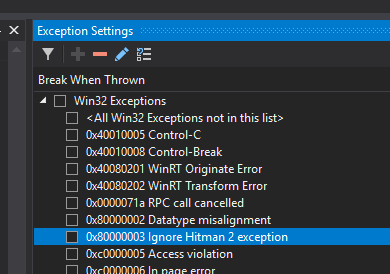
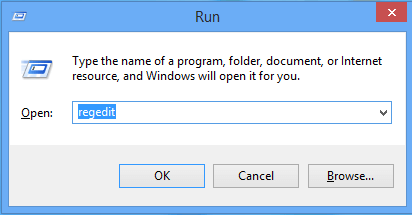

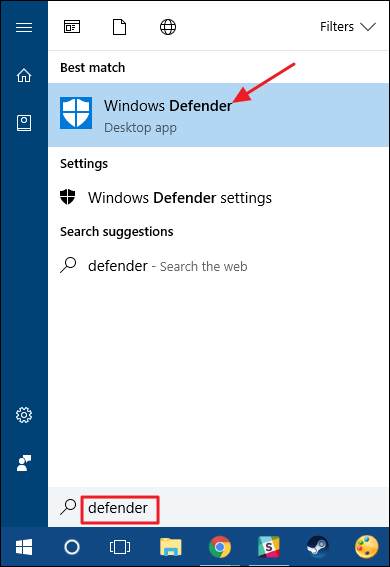
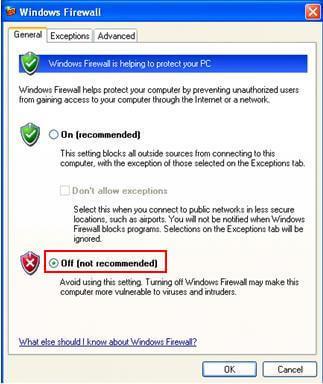
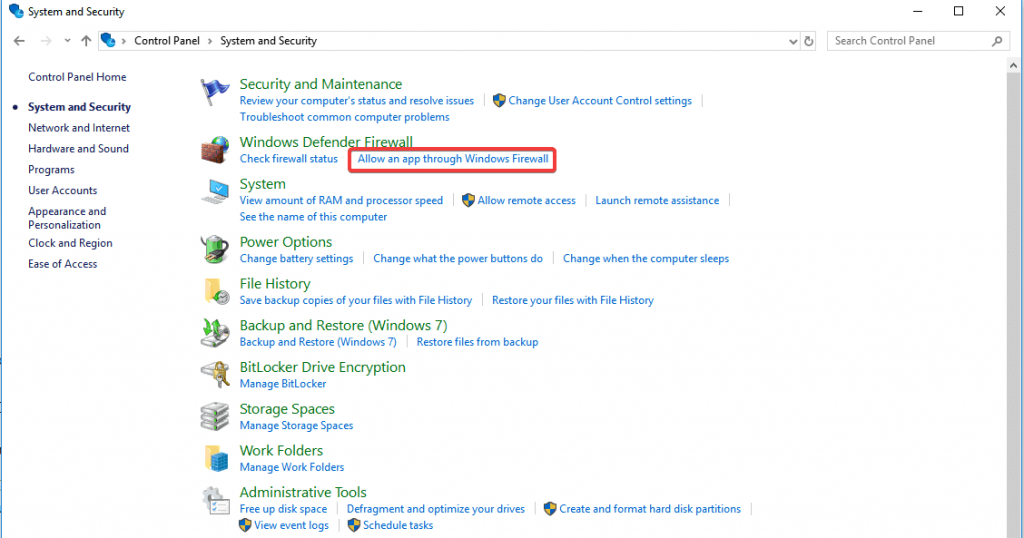
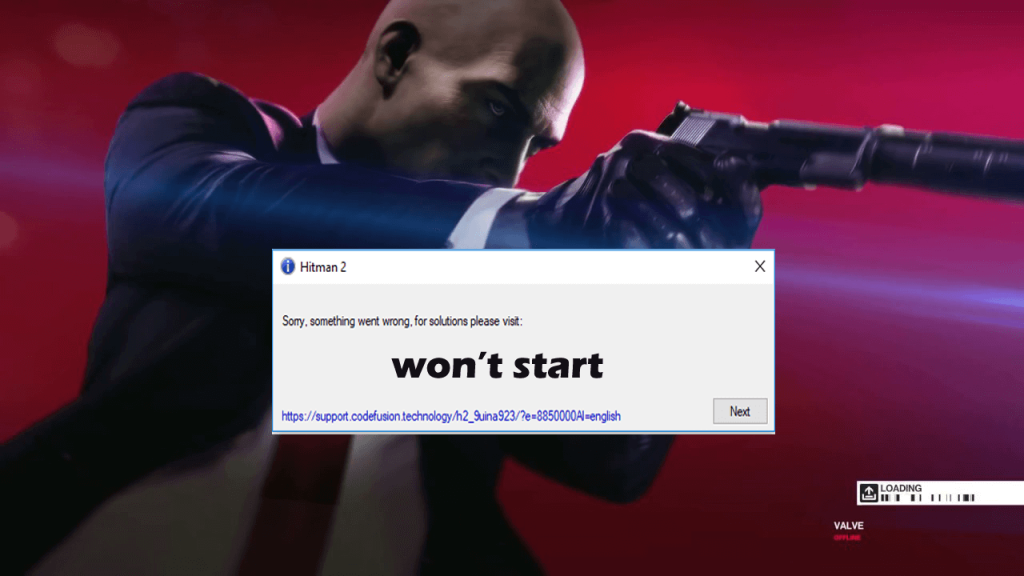
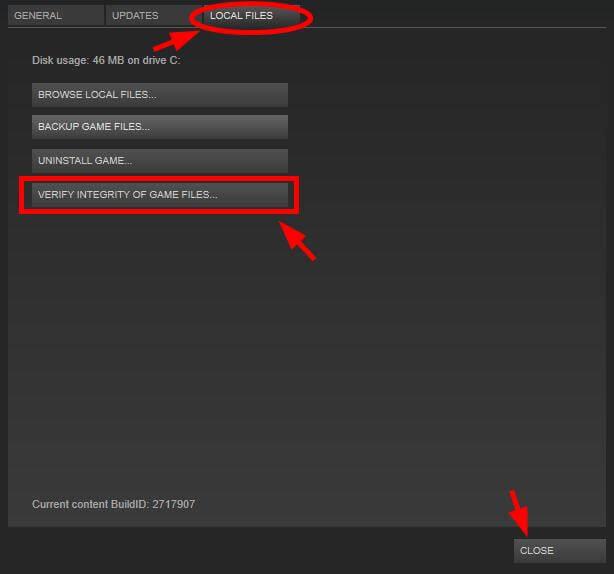
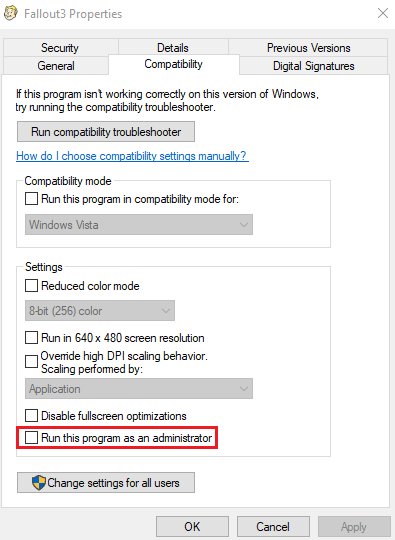
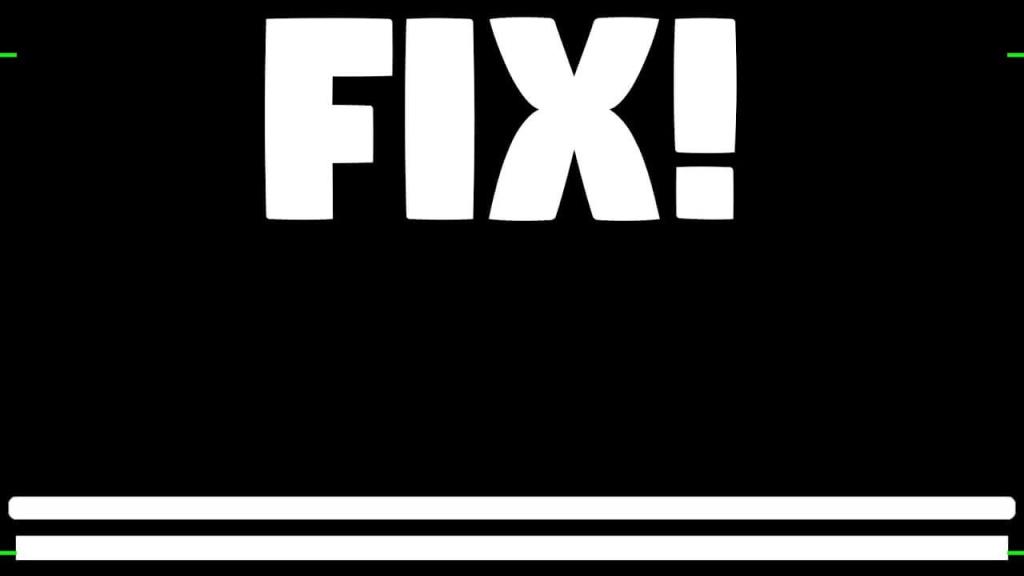
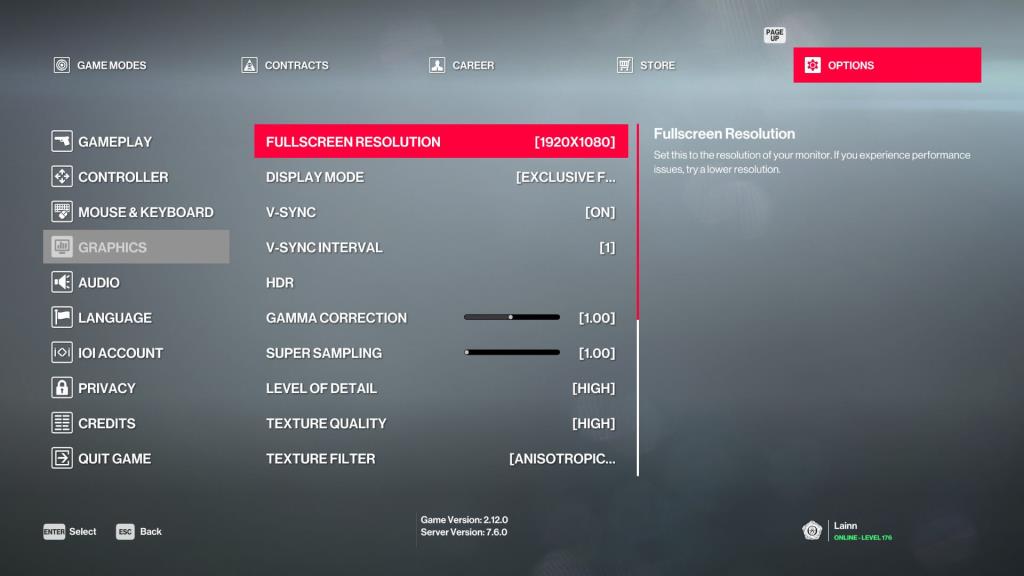
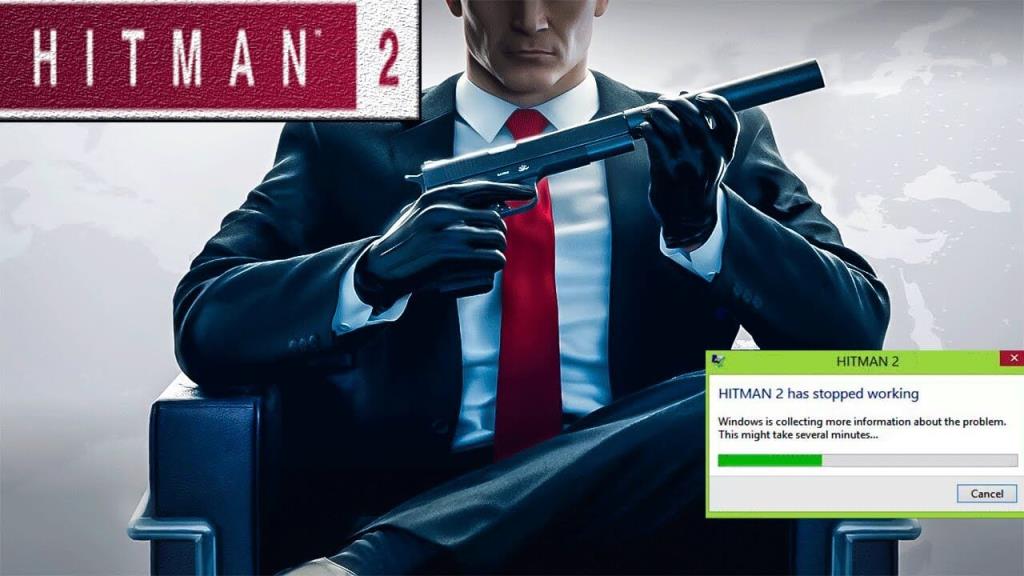
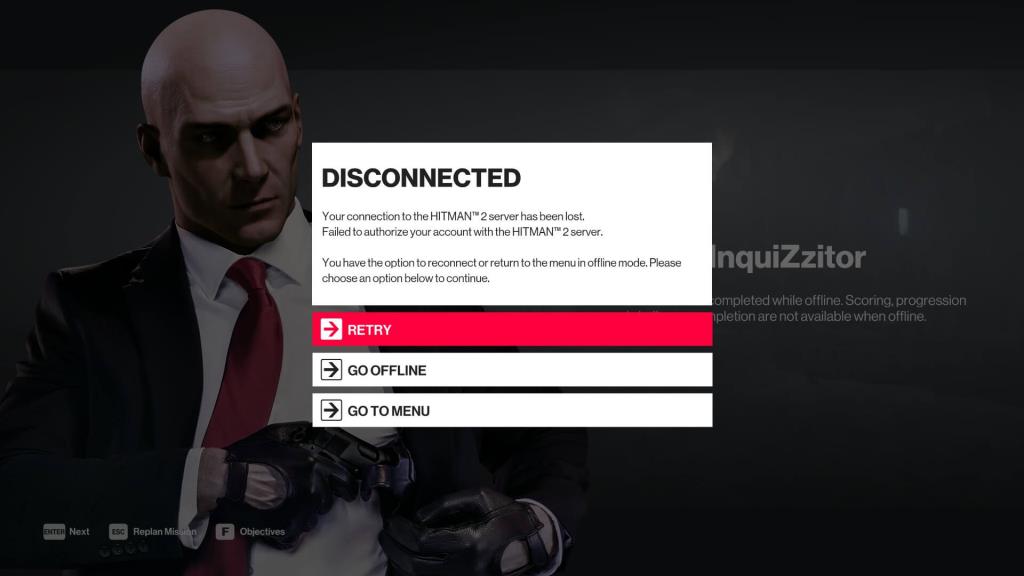
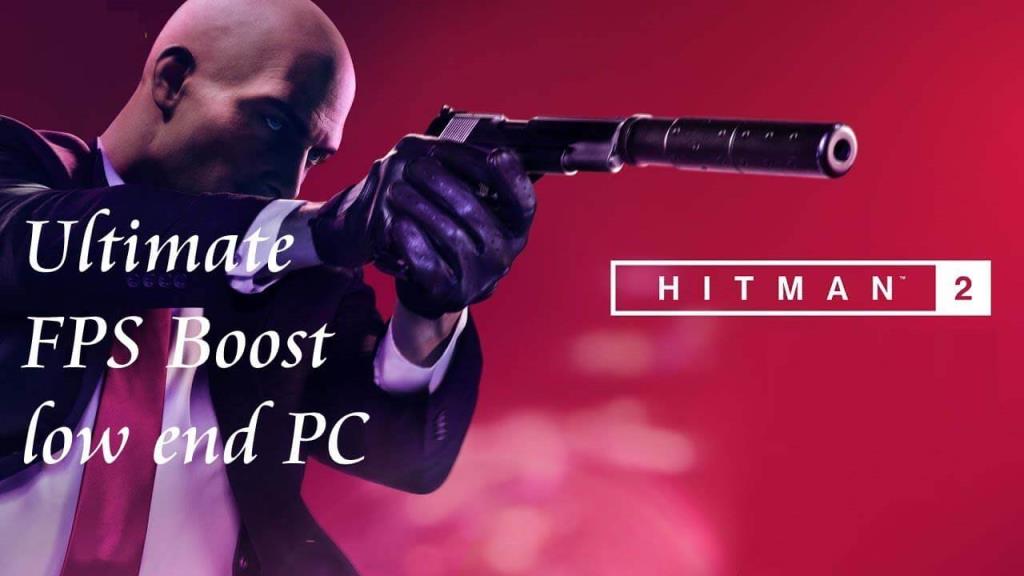
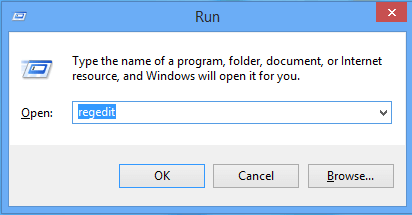
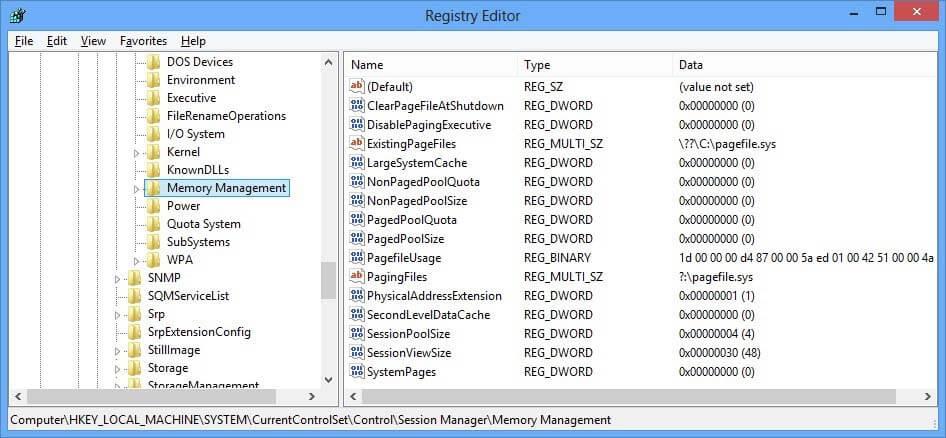


![[JAVÍTOTT] „A Windows előkészítése, ne kapcsolja ki a számítógépet” a Windows 10 rendszerben [JAVÍTOTT] „A Windows előkészítése, ne kapcsolja ki a számítógépet” a Windows 10 rendszerben](https://img2.luckytemplates.com/resources1/images2/image-6081-0408150858027.png)

![Rocket League Runtime Error javítása [lépésről lépésre] Rocket League Runtime Error javítása [lépésről lépésre]](https://img2.luckytemplates.com/resources1/images2/image-1783-0408150614929.png)



